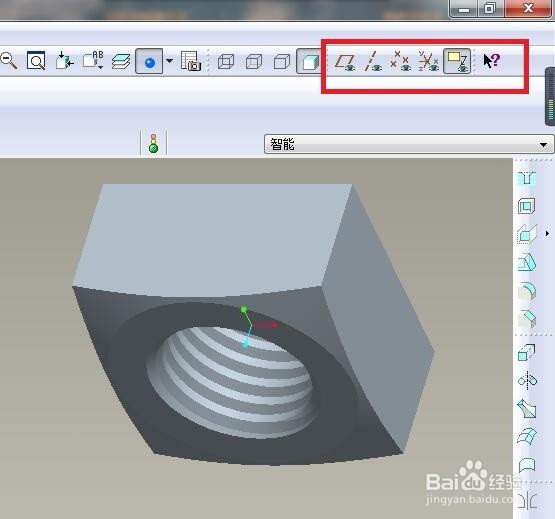Pro/e如何造GB/T39 M16的C级方螺母呢?
1、如下图所示,
打开Pro/e5.0软件,
新建一个实体零件文件。
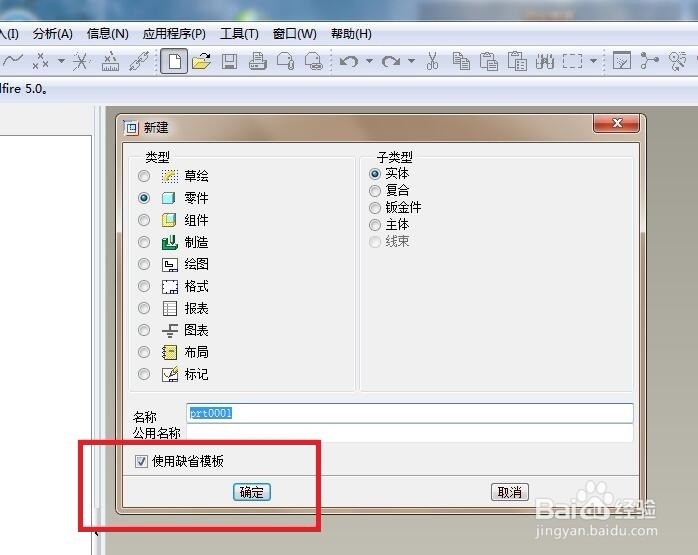
2、如下图所示,
1、点击工具栏中的“拉伸”图标,激活“拉伸”命令,
2、软件左上角控制栏点击“放置”,
3、软件左上角控制栏点击“定义”,
4、设计树中点击“FRONT面”为草绘平面,
5、软件右上角“草绘”对话框中点击“草绘”。
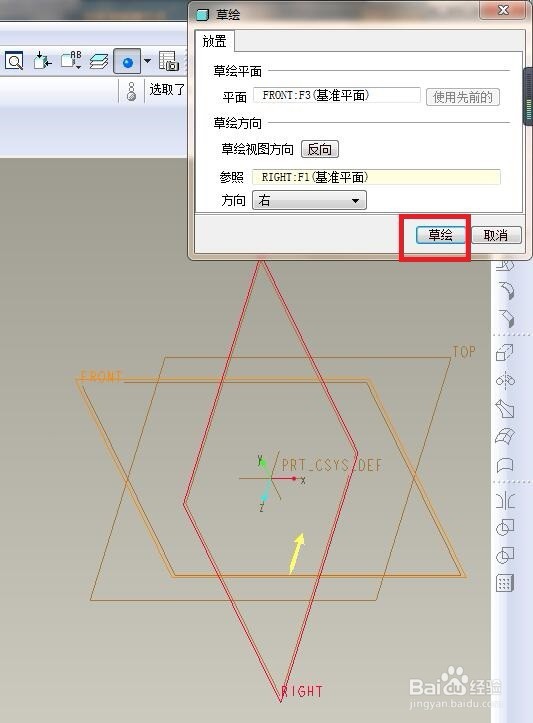
3、如下图所示,
1、激活“矩形”命令,随手画一个矩形,
2、激活“标注”命令,标注尺寸24x24,
3、激活“圆”命令,以坐标原点为圆心画圆,
4、鼠标左键双击修改圆直径为14,
5、软件右边工具箱中点击“√”,完成并退出草绘。
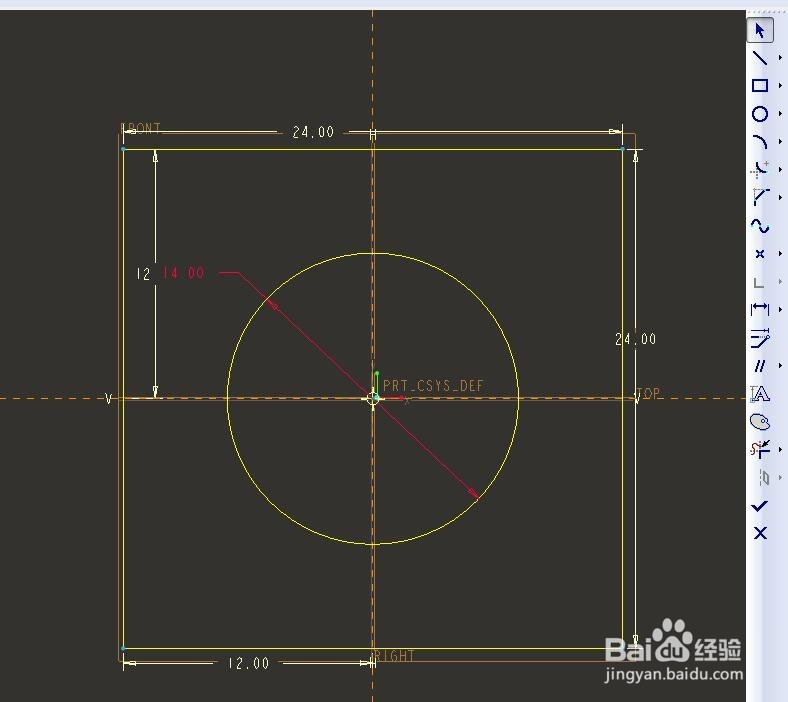
4、如下图所示,
软件左上角控制栏中设置拉伸高度13,
软件右上角“√”,完成并结束本次操作。
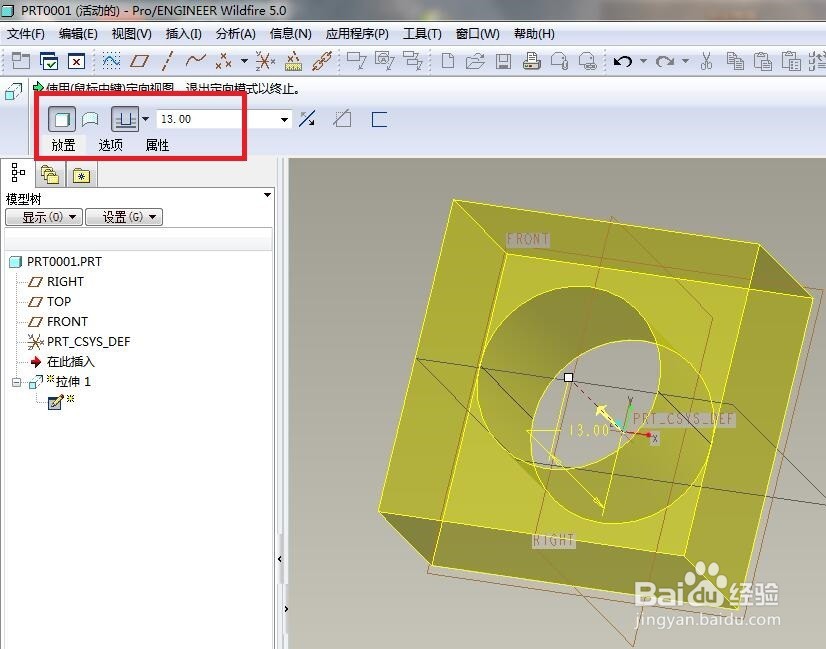
5、如下图所示,
1、激活“旋转”命令,
2、软件左上角点击“位置”、“定义”,
3、设计树中点击“TOP面”为草绘平面,
4、软件右上角“草绘”对话框点击“草绘”按钮。
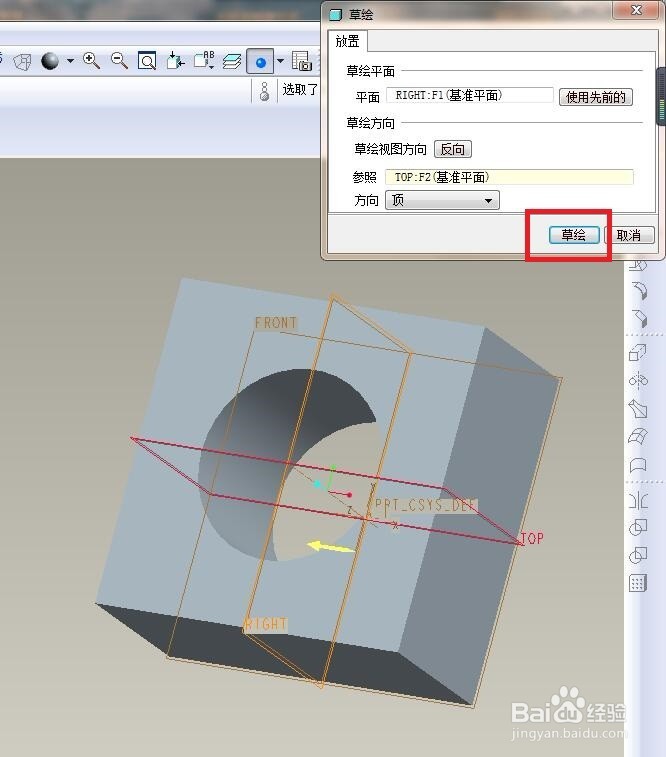
6、如下图所示,
进入到草绘环境,
这里主要是画15°斜线,
其他尺寸随意。
1、激活“中心线”命令,做坐标原点画横向中心线,
2、激活“类型”命令,将左边的实体边线显示出来,
3、激活“直线”命令,画斜线段,画成封闭图形,
4、激活“标注”命令,标注尺寸15°,
5、软件右边工具箱中的“√”,完成并退出草绘。
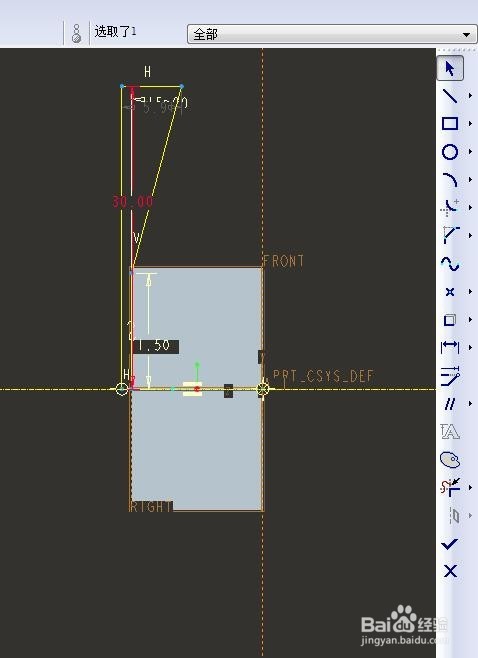
7、如下图所示,
软件左上角控制栏中点击“去除材料”图标,
软件右上角点击“√”,完成并结束本次操作。
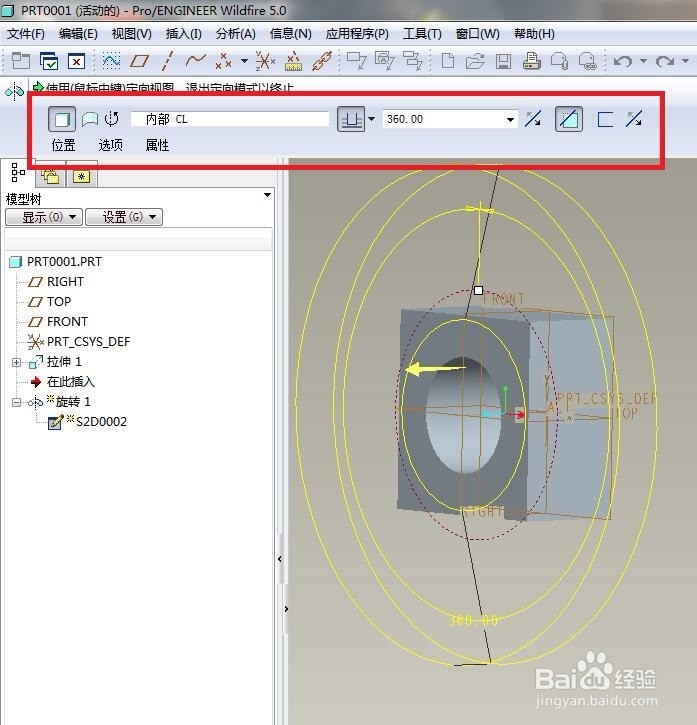
8、如下图所示,
进行倒角命令。
1、点击工具栏中的“边倒角”图标,激活该命令,
2、软件左上角控制栏设置尺寸为1x1,
3、实体中选择两个圆形边线,
4、软件右上角点击“√”,完成并结束本次操作。
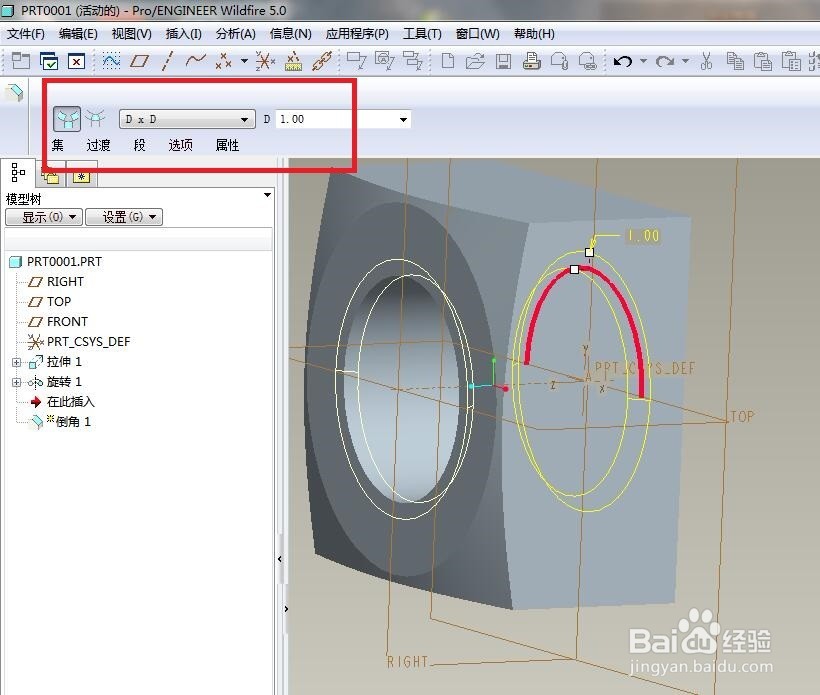
9、如下图所示,
执行【插入——螺旋扫描——切口】。
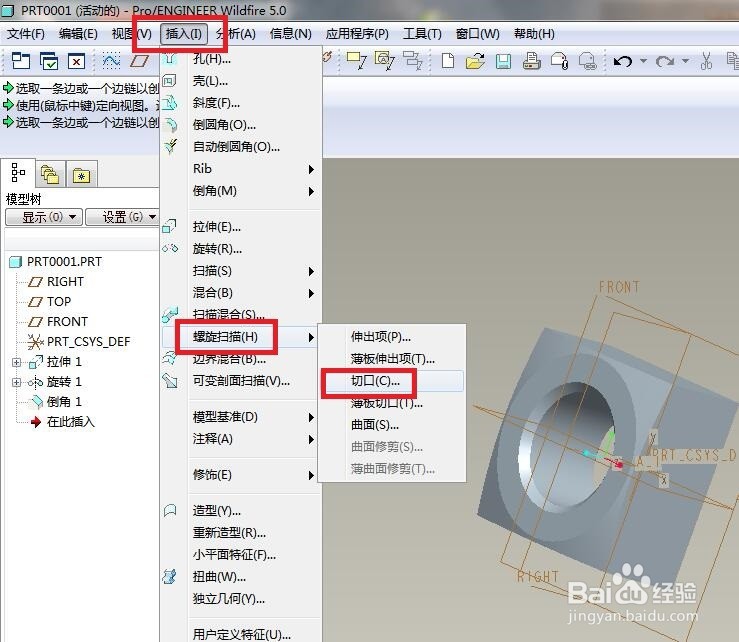
10、后面有四步操作,都很简单,
笔者偷个懒就放在这一步骤里了,请原谅。
第一幅图:菜单管理器中点击“完成”,
第二幅图:点击“TOP面”,
第三幅图:点击“正向”,
第四幅图:点击“缺省”。
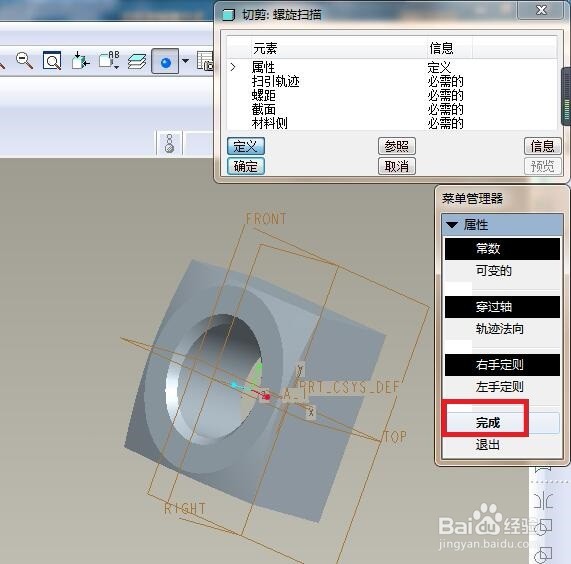

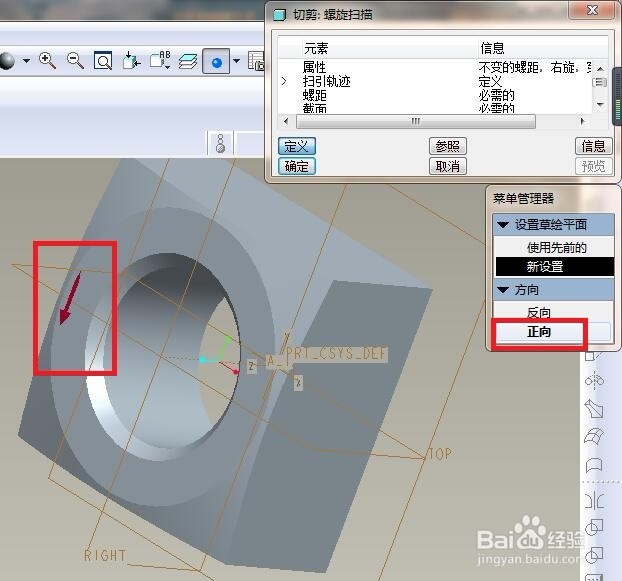

11、如下图所示,
进入到草绘平面,画扫描轨迹。
1、激活“中心线”命令,过坐标原点画横向中心线,
2、激活“类型”命令,将内孔的边线显示出来,
3、激活“裁剪”命令,将刚刚显示出来的边线裁减掉,
4、激活“直线”命令,画一条直线与刚刚显示的实体边线重合,直线段可以画长一点,
5、点击右边工具箱中的“√”,完成并退出草绘。
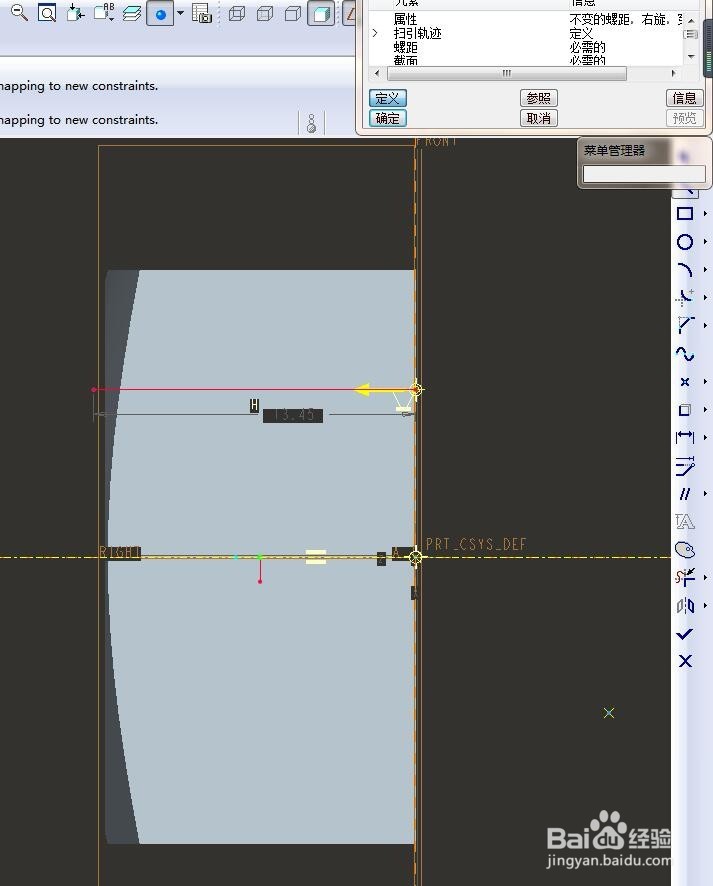
12、如下图所示,
消息输入窗口输入节距:2,
窗口右下角点击“√”。
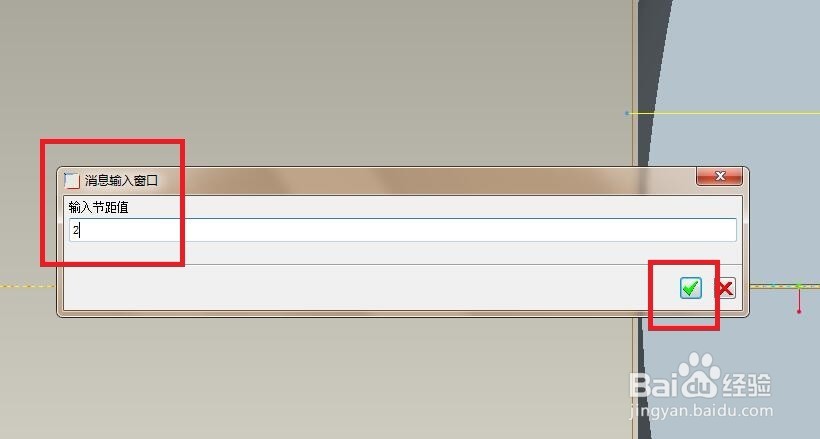
13、如下图所示,
又一次进入到草绘环境,
画一个等边三角形,
注意尺寸1.0,及等边三角形的底边位置,不能错了。
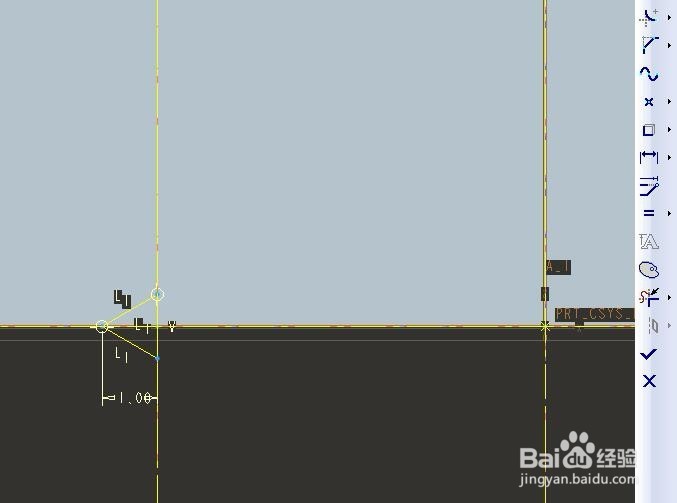
14、如下图所示,
退出草绘之后,
先在菜单管理器中点击“正向”,
再在“切剪:螺旋扫描”对话框中点击“确定”,
————
至此,
螺母就造好了。

15、如下图所示,
为了看的更清楚,笔者将所有的基准面、基准轴等全部隐藏起来了,
————
C级方螺母GB/T 39 M16,就在下图中。